Cara Memeriksa Status Garansi Apple
Bermacam Macam / / November 28, 2021
Baca artikel ini untuk mempelajari cara memeriksa status garansi Apple dan melacak layanan Apple dan cakupan dukungan untuk semua perangkat Apple Anda.
apel memberikan garansi untuk semua produk baru dan rekondisi. Setiap kali Anda membeli produk Apple baru, baik itu iPhone, iPad, atau MacBook, produk ini dilengkapi dengan Garansi terbatasdari satu tahun dari tanggal pembelian. Ini berarti bahwa Apple akan menangani setiap cacat atau kesalahan yang mengganggu produk Anda pada tahun pertama penggunaannya. Anda dapat meningkatkan ke Garansi AppleCare+ 3 tahun untuk biaya tambahan. Apple juga menawarkan beberapa Paket Perpanjangan Garansi yang mencakup produk Anda mengeluarkan satu tahun tambahan. Sayangnya, ini cukup mahal. Misalnya, perpanjangan garansi untuk MacBook Air baru mulai dari $249 (Rs.18.500), sedangkan paket perpanjangan garansi untuk iPhone berharga hampir $200 (Rs.14.800). Anda dapat memilih untuk memilih garansi tersebut mengingat fakta bahwa memperbaiki masalah apa pun dengan produk Apple Anda berpotensi menghabiskan biaya lebih banyak. Misalnya, layar baru untuk MacBook Air akan membuat Anda mundur dengan appx. Rs.50.000.
Klik disini untuk mempelajari lebih lanjut tentang paket Apple Care bersama dengan syarat dan ketentuan cakupan layanan dan dukungan Apple.

Isi
- Cara Memeriksa Status Garansi Apple
- Metode 1: Melalui Situs Web Dukungan Saya Apple
- Metode 2: Melalui Situs Web Cakupan Periksa
- Metode 3: Melalui Aplikasi Dukungan Saya
- Info Tambahan: Pencarian Nomor Seri Apple
Cara Memeriksa Status Garansi Apple
Melacak garansi Anda, jenisnya, dan periode waktu yang tersisa sebelum kedaluwarsa, bisa sangat memusingkan. Terlebih lagi, jika Anda memiliki beberapa produk Apple. Melalui panduan ini, kami akan memberi tahu Anda tiga metode untuk memeriksa hal yang sama, dengan mudah.
Metode 1: Melalui Situs Web Dukungan Saya Apple
Apple memiliki situs web khusus tempat Anda dapat mengakses informasi tentang semua perangkat Apple Anda. Anda dapat menggunakan situs ini untuk memeriksa status garansi Apple sebagai berikut:
1. Di browser web Anda, kunjungi https://support.apple.com/en-us/my-support
2. Klik Masuk ke Dukungan Saya, seperti yang ditunjukkan.

3. Gabung dengan ID Apple dan Kata Sandi Anda.

4. Anda akan disajikan daftar perangkat Apple yang terdaftar di bawah ID Apple yang Anda gunakan untuk masuk.
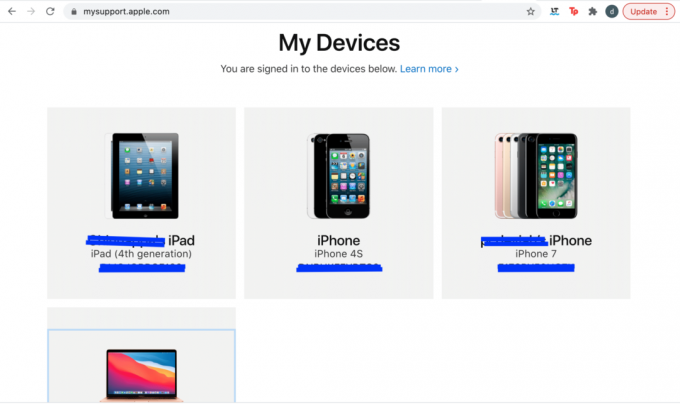
5. Klik pada apel Perangkat yang ingin Anda periksa status garansi Apple.
6A. Jika kamu melihat Aktif ditemani oleh tanda centang hijau, Anda dilindungi oleh garansi Apple.
6B. Jika tidak, Anda akan melihat Kedaluwarsa ditemani oleh tanda seru kuning sebagai gantinya.
7. Di sini, periksa apakah Anda Memenuhi syarat untuk AppleCare, dan lanjutkan untuk membeli yang sama jika Anda mau.

Ini adalah cara tercepat untuk memeriksa status Garansi Apple serta layanan Apple dan cakupan dukungan untuk semua perangkat Anda.
Baca juga:Otentikasi Dua Faktor ID Apple
Metode 2: Melalui Situs Web Cakupan Periksa
Seperti disebutkan sebelumnya, Apple menawarkan Garansi Terbatas selama satu tahun untuk semua produknya, bersama dengan Dukungan Teknis gratis selama 90 hari. Anda dapat memeriksa status garansi Apple untuk perangkat Anda dan cakupan dukungan Apple dengan mengunjungi situs web cakupan pemeriksaannya seperti yang dijelaskan di bawah ini:
1. Buka tautan yang diberikan di browser web apa pun https://checkcoverage.apple.com/
2. Masukkan Nomor seri dari Perangkat Apple yang ingin Anda periksa status garansi Apple.
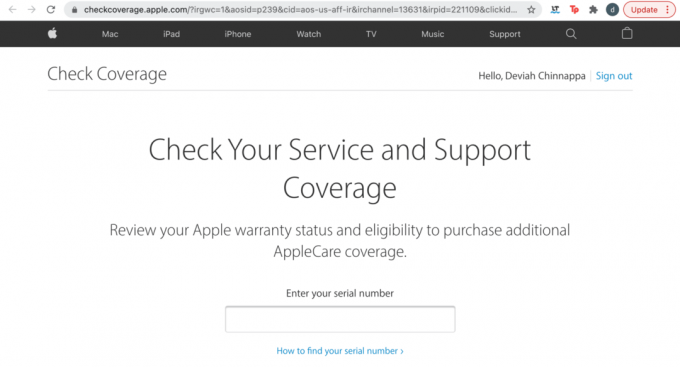
3. Anda akan, sekali lagi, melihat sejumlah liputan dan dukungan, yang menunjukkan apakah mereka Aktif atau Kedaluwarsa, seperti yang digambarkan di bawah ini.

Ini adalah cara yang baik untuk memeriksa status Garansi Apple ketika Anda memiliki Nomor Seri Perangkat tetapi tidak dapat mengingat ID Apple dan Kata Sandi Anda.
Baca juga:Cara Mengatur Ulang Pertanyaan Keamanan ID Apple
Metode 3: Melalui Aplikasi Dukungan Saya
Aplikasi Dukungan Saya oleh Apple memfasilitasi penggunanya untuk memeriksa status garansi Apple di iPhone mereka. Ini adalah alternatif yang bagus untuk memeriksa layanan Apple dan cakupan dukungan, terutama jika Anda menggunakan beberapa perangkat Apple. Daripada harus terus-menerus melalui nomor seri atau masuk dengan ID Apple Anda setiap waktu, Aplikasi Dukungan Saya menyediakan info yang diperlukan hanya dengan beberapa ketukan cepat di iPhone Anda atau iPad.
Karena aplikasi ini hanya tersedia di App Store untuk iPhone dan iPad; itu tidak dapat diunduh di Mac Anda atau digunakan untuk memeriksa layanan Apple dan cakupan dukungan untuk perangkat macOS.
1. Unduh Dukungan Saya dari App Store.
2. Setelah diunduh, ketuk namamudanavatar.
3. Dari sini, ketuk Cakupan.
4. Daftar semua perangkat Apple menggunakan ID Apple yang sama akan ditampilkan di layar, bersama dengan status garansi dan cakupannya.
5. Jika perangkat tidak dalam masa garansi, Anda akan melihat diluar garansi ditampilkan di sebelah perangkat.
6. Ketuk perangkat untuk melihat Validitas Cakupan & Tersedia layanan Apple & opsi cakupan dukungan.

Baca juga: Cara Menghubungi Tim Obrolan Langsung Apple
Info Tambahan: Pencarian Nomor Seri Apple
Opsi 1: Dari Info Perangkat
1. Untuk mengetahui nomor seri Mac Anda,
- Klik apel ikon.
- Pilih Tentang Mac Ini, seperti yang digambarkan di bawah ini.

2. Untuk mengetahui nomor seri iPhone Anda,
- Membuka Pengaturan aplikasi.
- Pergi ke Umum > Tentang.
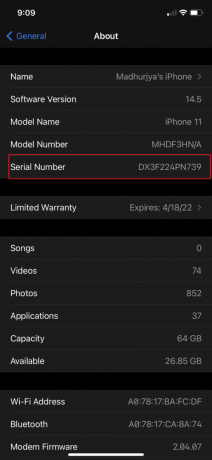
Opsi 2: Kunjungi Halaman Web ID Apple
Untuk mengetahui nomor seri perangkat Apple Anda,
- Cukup, kunjungi appleid.apple.com.
- Gabung menggunakan ID Apple dan kata sandi Anda.
- Pilih perangkat yang diinginkan di bawah Perangkat bagian untuk memeriksa nomor serinya.

Opsi 3: Cara Offline
Sebagai alternatif, Anda dapat menemukan nomor seri perangkat di:
- Tanda terima atau faktur pembelian.
- Kotak kemasan asli.
- Perangkat itu sendiri.
Catatan: MacBook memiliki nomor seri yang ditampilkan di bagian bawah mesin, sedangkan nomor seri iPhone ada di bagian belakang.
Direkomendasikan:
- Perbaiki Pesan Tidak Berfungsi di Mac
- Cara Mengakses Akun Apple Anda
- Mengapa iPhone Saya Tidak Dapat Mengisi Daya?
- Perbaiki iPhone Terlalu Panas dan Tidak Mau Hidup
Kami harap artikel ini bermanfaat dan Anda dapat periksa status garansi Apple dan cara tetap mendapatkan informasi terbaru tentang layanan Apple dan cakupan dukungan Anda. Jika Anda memiliki pertanyaan atau saran, kirimkan di bagian komentar di bawah.



